
A Youtube videókat leginkább valamelyik böngészőben tekintjük meg. A Youtube vagy más weboldalon még elérhető flash formátumú videók megtekintése, azaz az Adobe Flash Player plugin használata elavult, mert fejlesztése már nem támogatott, bár a plugin telepíthető és bekapcsolható. A legtöbb böngésző alapértelmezetten a HTML5 beállítást használja, de ha mégsem erre van beállítva, úgy a YouTube tekintetében ezt bekapcsolatod itt: https://www.youtube.com/html5
Igény lenne azonban asztali alkalmazás használatára is. Az SMPlayer / SMTube alkalmazásról itt írtam:
https://linuxmint.hu/blog/2016/12/az-smtube-youtube-bongeszo-telepitese-es-hasznalata
Ez a két alkalmazás a Qt (C++) fejlesztői környezetben készült, mely leginkább a KDE asztali környezet sajátja, így, ha a GTK+ -os asztali környezeteket használsz (Cinnamon, MATE, Gnome), viszonylag sok Qt függőség kerülhet fel az alkalmazásokkal. Sokakat ez nem zavar, de hátha mégis.
Hasonlóan Qt fejlesztői környezetben készül a Minitube alkalmazás, melyről most nem esik szó és futólag itt is említve lett (telepítéséről régebben, más fórumon írtam blogot ... a módszer már elavult):
http://ubuntu.hu/node/23555
GTK+ -os alkalmazás a GTK Youtube Viewer, amely a Perl programnelven készül. Ennek is csak a grafikus megjelenése, ugyanis a csak CLI (terminálban futtatható) változat is használható a GUI (Graphical User Interface) nélkül. Ezek telepítését és használatát mutatom be most.
Youtube Viewer (CLI)
Az alkalmazás nem található meg a tükrökön, PPA felvételével telepíthető.
Telepítés
sudo add-apt-repository ppa:nilarimogard/webupd8
sudo apt-get update
sudo apt-get install youtube-viewer
Az első parancs futtatása után a PPA tényleges felvétele az Enter billentyű újbóli leütésével történik, de a tájékoztatást angol nyelven látod is. A második parancs frissíti a rendszer információkat az új tükör tekintetében, azaz, hogy a tükör a frissítéskor és telepítéskor immár használatban legyen. A harmadik parancs telepíti a csomagot.
Indítás
A telepítés után terminált nyitva az alkalmazás a
youtube-viewer
parancs futtatásával (Enter-t ütsz) indítható.
Használat
-- indítás
(parancs begépelése + Enter)
-- ide kezded begépelni, amit keresel
... például ezt,
... aztán Enter-t ütsz.
-- kiválasztod a videót, amit le szeretnél játszani (egyéb lehetőségek a blog végén),
... majd Enter-t ütsz. A videó lejátszása elindul.
Az MPLayer lejátszó bezárása: Q
A Youtube Viewer bezárása: :q + Enter
A lejátszó tehát az MPlayer lesz, ennek használata kicsit kényelmetlen, de a konfigurációban a tulajdonság megváltoztatható bármely lejátszóra, legyen az például az MPV, az SMPlayer vagy a VLC.
Az alapértelmezetten megjelenő MPLayer billentyű parancsokkal vezérelhető, például a Space a pillanat állj, és az újbóli indítás.
https://www.mplayerhq.hu/DOCS/man/en/mplayer.1.html
https://www.mplayerhq.hu/DOCS/man/hu/mplayer.1.html
https://shortcutkeys.net/mplayer/
A youtube-viewer billentyű parancsait a blog végén részletezem.
A PPA itt található: https://launchpad.net/~nilarimogard/+archive/ubuntu/webupd8
Jelen pillanatban ezen alkalmazások telepíthetőek a PPA-ról:
audacious, ap-hotspot, awn-applet-radio, awn-applet-wm, calise, cmus, dockbarx, dockbarx-themes-extra, dropbox-share, emerald, exaile, fbmessenger, gnome-subtitles, gnome-window-applets, grsync, grive, gthumb, launchpad-getkeys, mc, mdm (Mint Display Manager), minitunes, minitube, musique, notifyosdconfig, nautilus-columns, powertop, ppa-purge, rosa-media-player, fixed pulseaudio-equalizer, subtitleeditor, syncwall, umplayer, unity-reboot, wimlib, youtube-dl, xfce4-dockbarx-plugin, xournal, yad, yarock és továbbiak. Minden alkalmazás az elérhető legújabb verzió.
Más (speciális) PPA-k WebUpd8 csapattól itt: https://launchpad.net/~webupd8team
Kérlek, vedd figyelembe, hogy a PPA mely Linux Mint kiadásokat támogatja valamely telepíteni kívánt csomag tekintetében (pl. Bionic = Linux Mint 19 Tara, stb.: https://www.linuxmint.com/download_all.php). Azaz a csomag telepítése előtt, a PPA-n ellenőrizd le a „Published in” szűrővel, hogy egy-egy csomag egyáltalán elérhető a PPA-ról a te rendszered tekintetében. A PPA-k az Ubuntu Linux alá készülnek, ezért a Debian-alapú LMDE változatokhoz ne használd.
A telepítés után a youtube-dl csomagot frissíteni érdemes, mert a Google API változásait a legújabb változat követi, a tükrökről elérhető változat nem. Erről a grafikus telepítésnél írok.
GTK Youtube Viewer
Az említett PPA nem tartalmazza a GUI-s alkalmazást, azt más módszerrel tudod telepíteni. Vedd figyelembe, hogy a telepítést a Linux Mint 19 Tara kiadás alatt próbáltam ki, és például a Linux Mint 18.x kiadások alatt nem. Továbbá a GitHub-ról elérhető legújabb csomag tartalmazza a CLI-s alkalmazást is, így, ha mindenképpen a grafikus alkalmazást telepítenéd, ne használd a PPA-t. Igaz, én először onnan telepítettem a Youtube Viewer-t, majd a GTK+ verziót a GitHub-ról, így csak feltételezem, hogy a CLI alkalmazás települ a GTK+ alkalmazás telepítésével. Ennek tesztelése legyen a te feladatod, de megemlítem a CLI telepítést is. Továbbá a Tara-tól eltérő Linux Mint kiadások alatti tesztelés is rád vár. Ha megakadsz, kérdezz bátran.
A projekt weboldala: https://github.com/trizen/youtube-viewer
Függőségek
-- a letöltéshez használt Git telepítése
sudo apt-get install git
-- ha nincs telepítve a CPAN, akkor telepítsd
sudo apt-get install cpan
Telepítés
git clone https://github.com/trizen/youtube-viewer.git
cd youtube-viewer/
sudo cpan -i Data::Dump LWP::UserAgent Term::ANSIColor Term::UI URI::Escape XML::Fast Term::ReadKey Term::ReadLine::Gnu::XS LWP::Protocol::https Module::Build
perl Build.PL --gtk
sudo ./Build installdeps
sudo ./Build install
Youtube DL frissítés
Említettem, a Google API változásait a legújabb csomag követi.
Telepítése:
wget -O - https://yt-dl.org/downloads/latest/youtube-dl | sudo tee /usr/local/bin/youtube-dl >/dev/null
sudo chmod a+x /usr/local/bin/youtube-dl
Erről itt írtam:
https://linuxmint.hu/sugo/a-youtube-dl-bemutatasa
Fórum: https://linuxmint.hu/forum/youtube-dl-telepites-es-hasznalat
Blog: https://linuxmint.hu/blog/2015/06/youtube-dl-telepites-es-hasznalat
A GTK Youtube Viewer ezek után a menüből indítható és használható.
Így néz ki:
A beállítások innen vezérelhetők:
Menu > Beállítások
Látványban:
A leíráshoz felhasználtam:
https://github.com/trizen/youtube-viewer
http://ubuntu.hu/node/23555
Enjoy :-)
-----
Ami kimaradt.
A Youtube Viewer (CLI) telepítése
Csak a CLI verzió telepítése (GitHub)
sudo apt-get install git
sudo apt-get install cpan
git clone https://github.com/trizen/youtube-viewer.git
cd youtube-viewer/
sudo cpan -i Data::Dump LWP::UserAgent Term::ANSIColor Term::UI URI::Escape XML::Fast Term::ReadKey Term::ReadLine::Gnu::XS LWP::Protocol::https Module::Build
perl Build.PL
sudo ./Build installdeps
sudo ./Build install
Ha szükséged lenne erre is, és a GTK+ verzióval nem települ, amellé telepítenéd, akkor innen folytasd:
cd youtube-viewer/
perl Build.PL
sudo ./Build installdeps
sudo ./Build install
A --gtk kapcsoló a két csomag telepítése közötti egyetlen különbség.
Csak egyszer kell belépni a forrás könyvtárba, azaz, ha már beléptél oda, akkor az első parancs nem kell.
Kézikönyve
man youtube-viewer
Vedd figyelembe, hogy a GitHub-ról a forrásból telepített csomag nem frissül, de ennek általában nincs jelentősége. Viszont a Youtube DL alkalmazás (Amely a Google API-t kezeli le) frissíthető:
sudo youtube-dl -U
Kézikönyve
man youtube-dl
A Youtube Viewer alkalmazás billentyű parancsai
(láthatod, az alkalmazásban a :h betűkombinációval hívható meg)
=>> Select one or more videos to play (:h for help)
> ^J> :h
# Base
[keywords] : search for YouTube videos
[youtube-url] : play a video by YouTube URL
:v(ideoid)=ID : play videos by YouTube video IDs
[playlist-url] : display videos from a playlistURL
:playlist=ID : display videos from a playlistID
# Control
:n(ext) : get the next page of results
:b(ack) : get the previous page of results
# Actions
:login : will prompt you for login
:logout : will delete the authentication key
# YouTube
:i(nfo)=i,i : display more information
:d(ownload)=i,i : download the selected videos
:c(omments)=i : display video comments
:r(elated)=i : display related videos
:a(uthor)=i : display author's latest uploads
:p(laylists)=i : display author's playlists
:ps=i, :s2p=i,i : save videos to a post-selected playlist
:subscribe=i : subscribe to author's channel
:(dis)like=i : like or dislike a video
:fav(orite)=i : favorite a video
# Playing
<number> : play the corresponding video
3-8, 3..8 : same as 3 4 5 6 7 8
8-3, 8..3 : same as 8 7 6 5 4 3
8 2 12 4 6 5 1 : play the videos in a specific order
10.. : play all the videos onwards from 10
:q(ueue)=i,i,... : enqueue videos for playing them later
:pq, :play-queue : play the enqueued videos (if any)
:anp, :nnp : auto-next-page, no-next-page
:play=i,i,... : play a group of selected videos
:regex=my?[regex] : play videos matched by a regex (/i)
:kregex=KEY,RE : play videos if the value of KEY matches the RE
# Others
:r(eturn) : return to previous section
:refresh : refresh the current list of results
:dv=i : display the data structure of result i
-argv -argv2=v : apply some arguments (e.g.: -u=google)
:reset, :reload : restart the application
:q, :quit, :exit : close the application
NOTES:
1. You can specify more options in a row, separated by spaces.
2. A stdin option is valid only if it begins with '=', ';' or ':'.
3. Quoting a group of space separated keywords or option-values,
the group will be considered a single keyword or a single value.
** Examples:
:regex="\w \d" -> play videos matched by a regular expression.
:info=1 -> show extra information for the first video.
:d18-20,1,2 -> download the selected videos: 18, 19, 20, 1 and 2.
3 4 :next 9 -> play the 3rd and 4th videos from the current
page, go to the next page and play the 9th video.
=>> Press ENTER to continue...[0m
Kilépés a súgóból, azaz visszalépés a találatokhoz vagy a kereséshez: Enter (Press ENTER to continue...).
Mint láthatod,
-- a videó letöltése is megoldható a :d kapcsolóval, természetesen ezt a dolgot a Youtube DL végzi.
-- különböző sorrendeket választhatsz:
sorszám (Enter) : egyetlen kiválasztott videó lejátszása 3-8 vagy 3..8 : a lejátszás sorrendje ekkor ugyanaz, mintha ezt írnád be 3 4 5 6 7 8 8-3 vagy 8..3 : a lejátszás sorrendje ekkor ugyanaz, mintha ezt írnád be 8 7 6 5 4 3 8 2 12 4 6 5 1 : az előbiekből következően tetszőleges sorrend 10.. : a videók lejátszása a 10. videótól kezdve
-- egyéb hasznos dolgok:
:r(eturn) : vissza az előző kereséshez :refresh : a jelenlegi találati lista frissítése :reset, :reload : az alkalmazás újra töltése (a találatok törlődnek) :q, :quit, :exit : az alkalmazás bezárása
... az előbbiek példák, minden továbbiban a Súgó angol leírása segít.

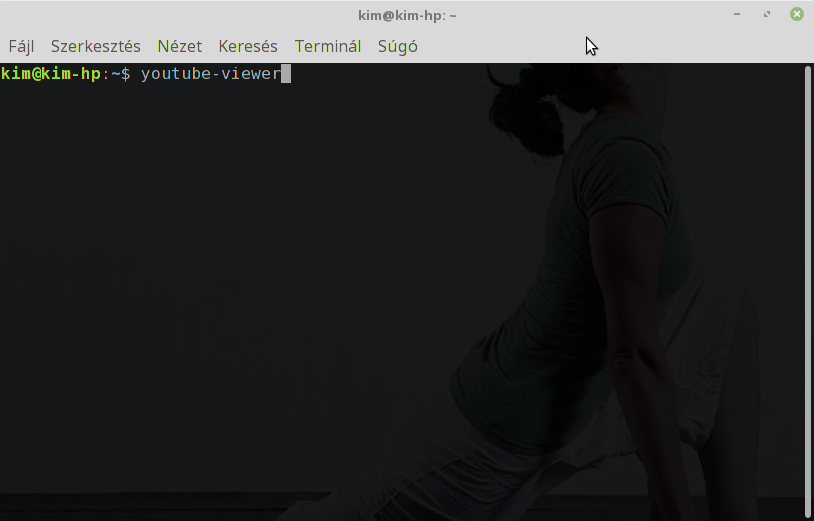
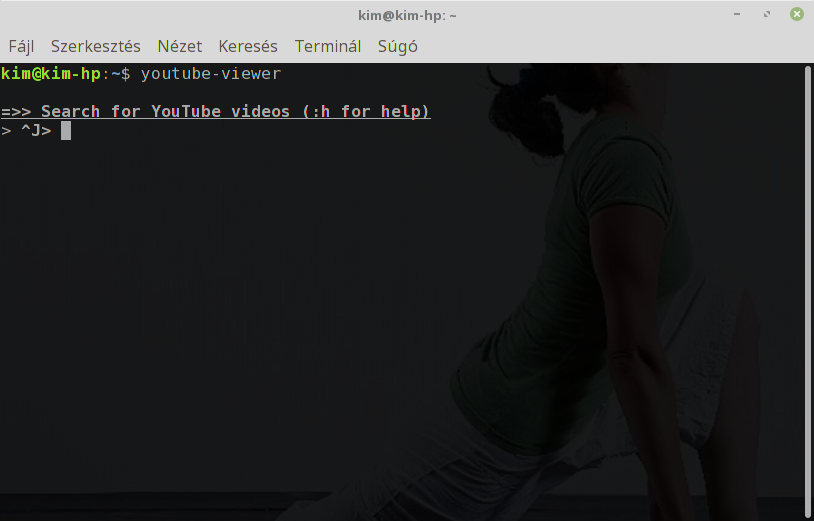
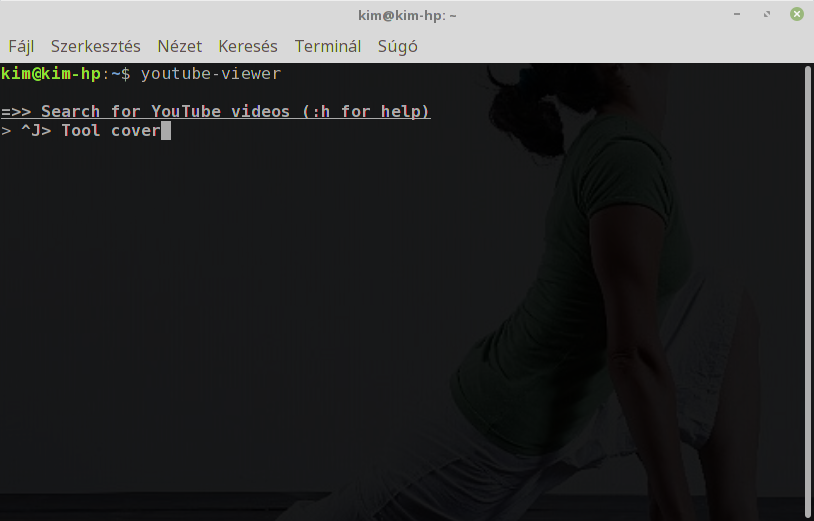


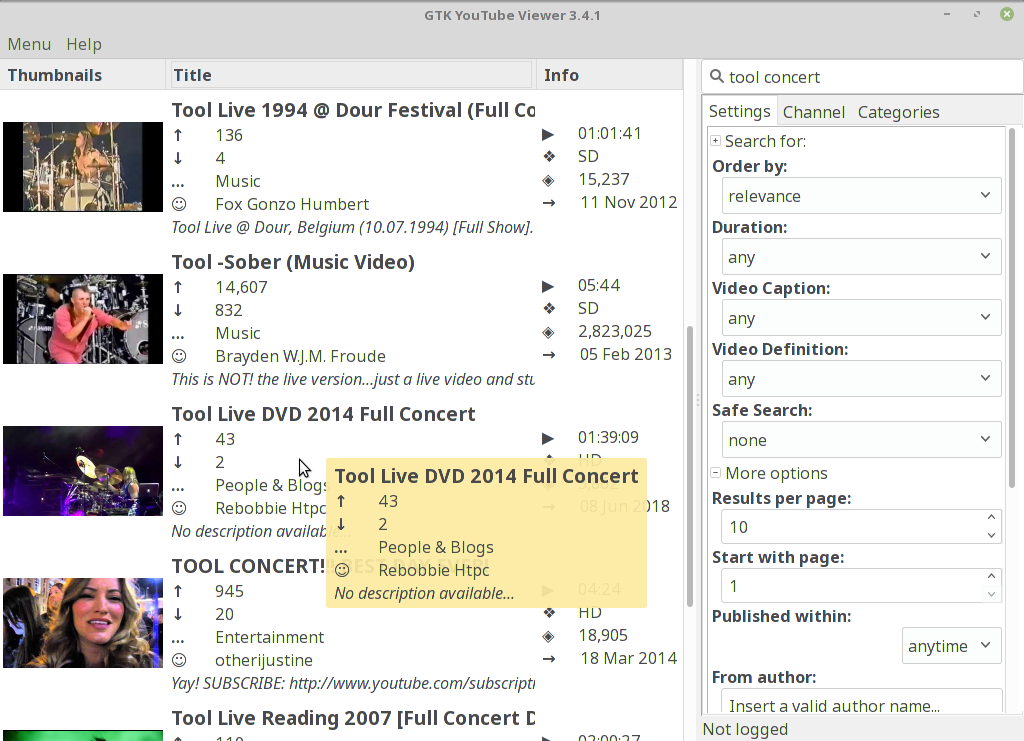

Hozzászólások
Frissítve
Beküldte kimarite -
Értékelés:
A blog elkészült.